Schnelle Tipps
- Durch das Löschen des Caches der Instagram-App können Sie beschädigte Daten entfernen, die möglicherweise zu Fehlfunktionen der App führen.
- Dies kann auch dazu beitragen, die App-Größe zu reduzieren und so die Gesamtlast auf Ihrem Gerät zu verringern.
- In den meisten Fällen sollten Sie eine spezielle Option zum Leeren des Caches finden. iPhone-Nutzer müssen jedoch auf andere Optionen zurückgreifen.
Was bewirkt das Löschen des Instagram-Cache?
Hier sind ein paar Fragen zum Löschen des Instagram-App-Cache:
- Werden dadurch Ihre Instagram-Fotos und -Nachrichten gelöscht? Nein, das Leeren des Caches hat keine Auswirkungen auf Ihre Instagram-Kontodaten. So sind alle Ihre Fotos und Nachrichten weiterhin sicher.
- Gibt es Systemspeicher frei? Normalerweise hilft das Leeren des Caches auf Mobilgeräten, Speicherplatz freizugeben, indem entweder die Cache-Daten oder die App selbst gelöscht werden. Auf dem Desktop sind die Auswirkungen jedoch normalerweise nicht so groß.
- Werden Sie von Instagram abgemeldet: Durch das Löschen des Instagram-App-Cache auf Android werden Sie nicht abgemeldet. Wenn Sie jedoch die App löschen oder die Offload-Option auf Ihrem iPhone verwenden, werden Sie abgemeldet. Bestimmte Browser melden Sie auch ab, wenn Sie den gesamten Browser-Cache leeren.
So löschen Sie den Cache für Instagram auf jedem Gerät
Wenn Sie den Cache unter Android leeren, können Sie dies einfach über das Menü „Einstellungen“ tun. Das Gleiche gilt für die meisten gängigen Webbrowser. Aufgrund des Fehlens nativer Optionen müssen iOS-Benutzer jedoch entweder die Instagram-App auslagern oder sie deinstallieren und erneut installieren. Für weitere Details lesen Sie weiter.
Auf Android
Schritt 1: Öffnen Sie die App „Einstellungen“ und tippen Sie auf „Apps“ . Tippen Sie dann auf Instagram. 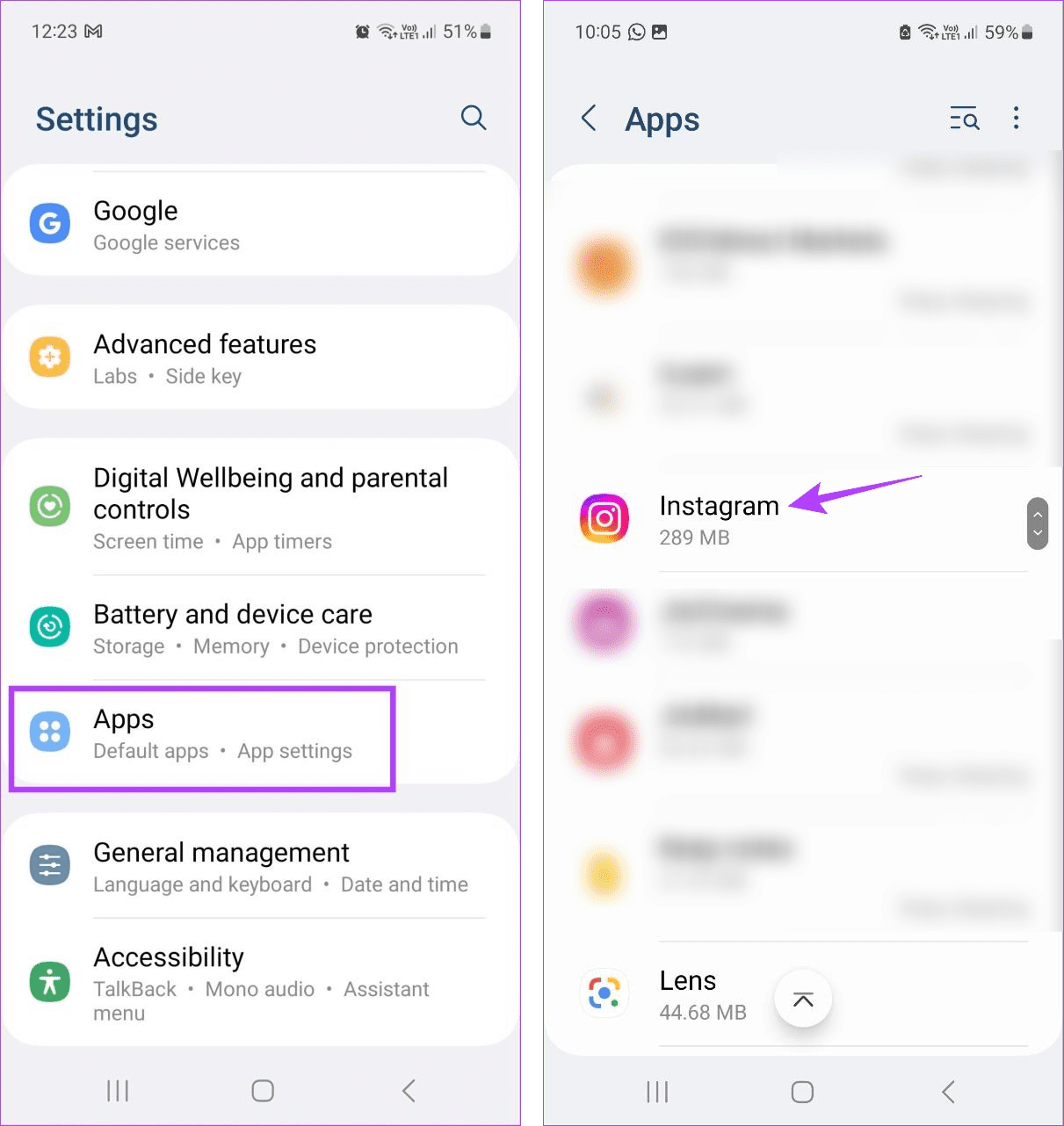 Schritt 2: Tippen Sie hier auf Speicher . Tippen Sie auf Cache leeren .
Schritt 2: Tippen Sie hier auf Speicher . Tippen Sie auf Cache leeren .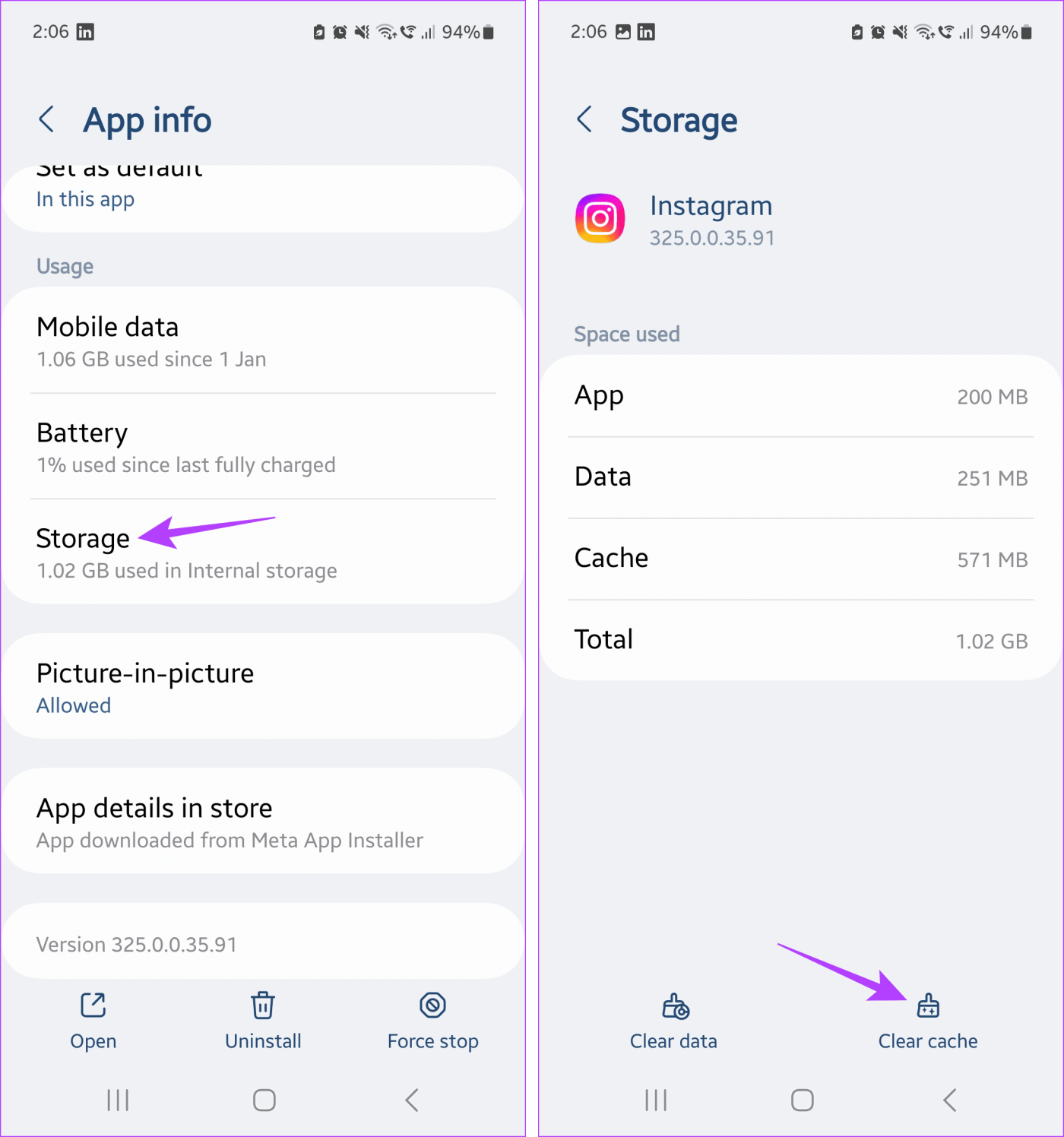
Auf dem iPhone
Schritt 1: Drücken Sie lange auf die Instagram- App und tippen Sie auf App löschen . Schritt 2: Tippen Sie auf Löschen, um den Vorgang abzuschließen . Dadurch werden die Instagram-App und die App-Daten gelöscht. 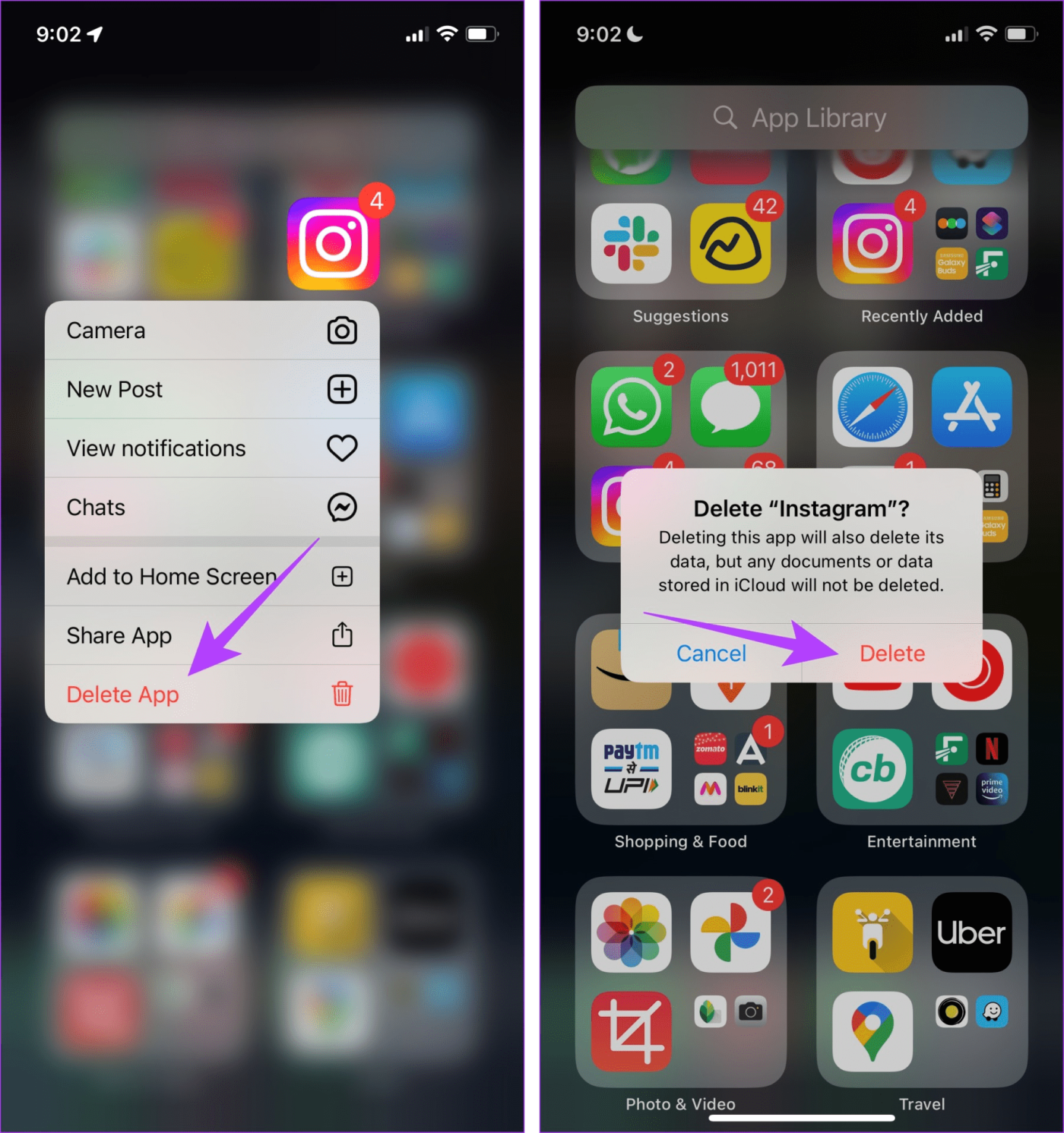 Wenn Sie die Instagram-Daten behalten möchten, können Sie die Option zum Auslagern der App nutzen . Bitte beachten Sie, dass bei beiden Optionen die Instagram-App gelöscht wird. Installieren Sie nun die Instagram-App neu und richten Sie sie erneut ein.
Wenn Sie die Instagram-Daten behalten möchten, können Sie die Option zum Auslagern der App nutzen . Bitte beachten Sie, dass bei beiden Optionen die Instagram-App gelöscht wird. Installieren Sie nun die Instagram-App neu und richten Sie sie erneut ein.
Im Edge-Browser
Schritt 1: Öffnen Sie Edge und öffnen Sie die Seite „Site-Daten“ von Edge . Schritt 2: Suchen Sie hier nach Instagram und klicken Sie auf das Pfeilsymbol . Klicken Sie dann auf das Papierkorbsymbol, um alle sichtbaren Cache-Optionen anzuzeigen. 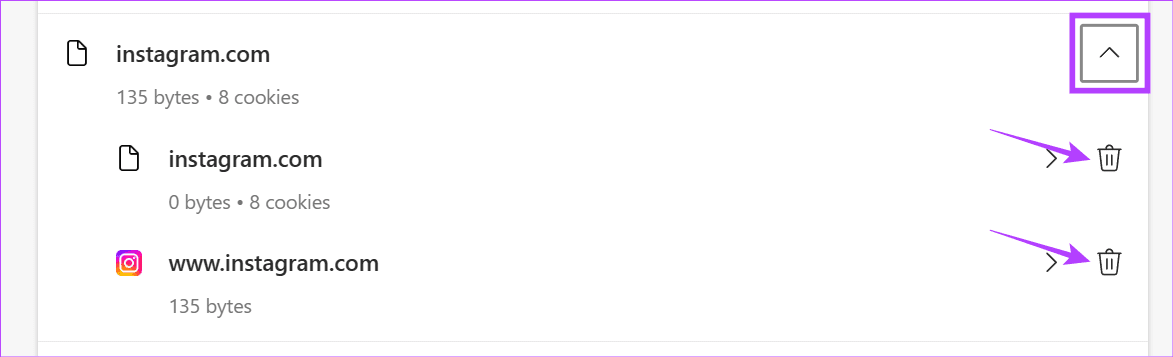
Im Firefox-Browser
Schritt 1: Öffnen Sie Firefox auf Ihrem Desktop und gehen Sie zu Instagram. Schritt 2: Gehen Sie nun zur Menüleiste und klicken Sie auf das Schlosssymbol . Klicken Sie dann auf Cookies und Websitedaten löschen. 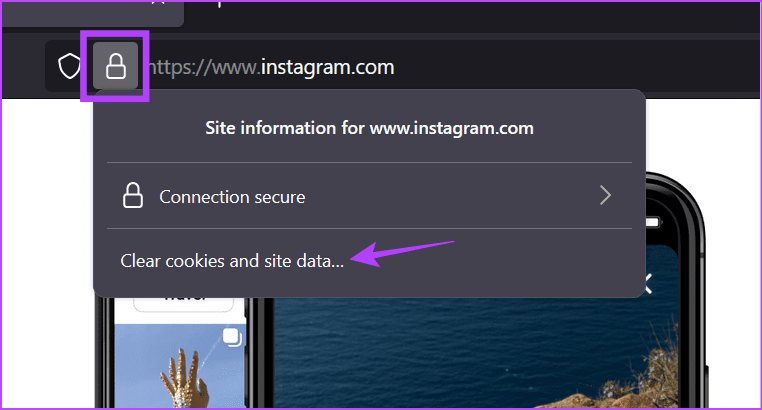 Schritt 3: Wenn Sie dazu aufgefordert werden, klicken Sie auf Entfernen.
Schritt 3: Wenn Sie dazu aufgefordert werden, klicken Sie auf Entfernen. 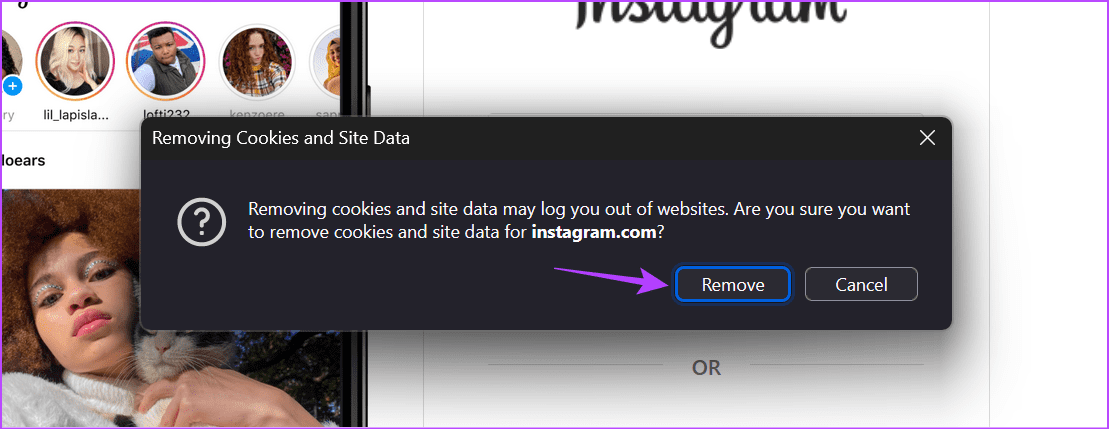 Dadurch wird der Cache nur für Instagram in Firefox geleert. Ebenso können Sie auch unseren anderen Artikel lesen, um mehr darüber zu erfahren, wie Sie den Cache nur für eine Website in Chrome leeren und ihn zum Leeren des Instagram-Cache verwenden.
Dadurch wird der Cache nur für Instagram in Firefox geleert. Ebenso können Sie auch unseren anderen Artikel lesen, um mehr darüber zu erfahren, wie Sie den Cache nur für eine Website in Chrome leeren und ihn zum Leeren des Instagram-Cache verwenden.


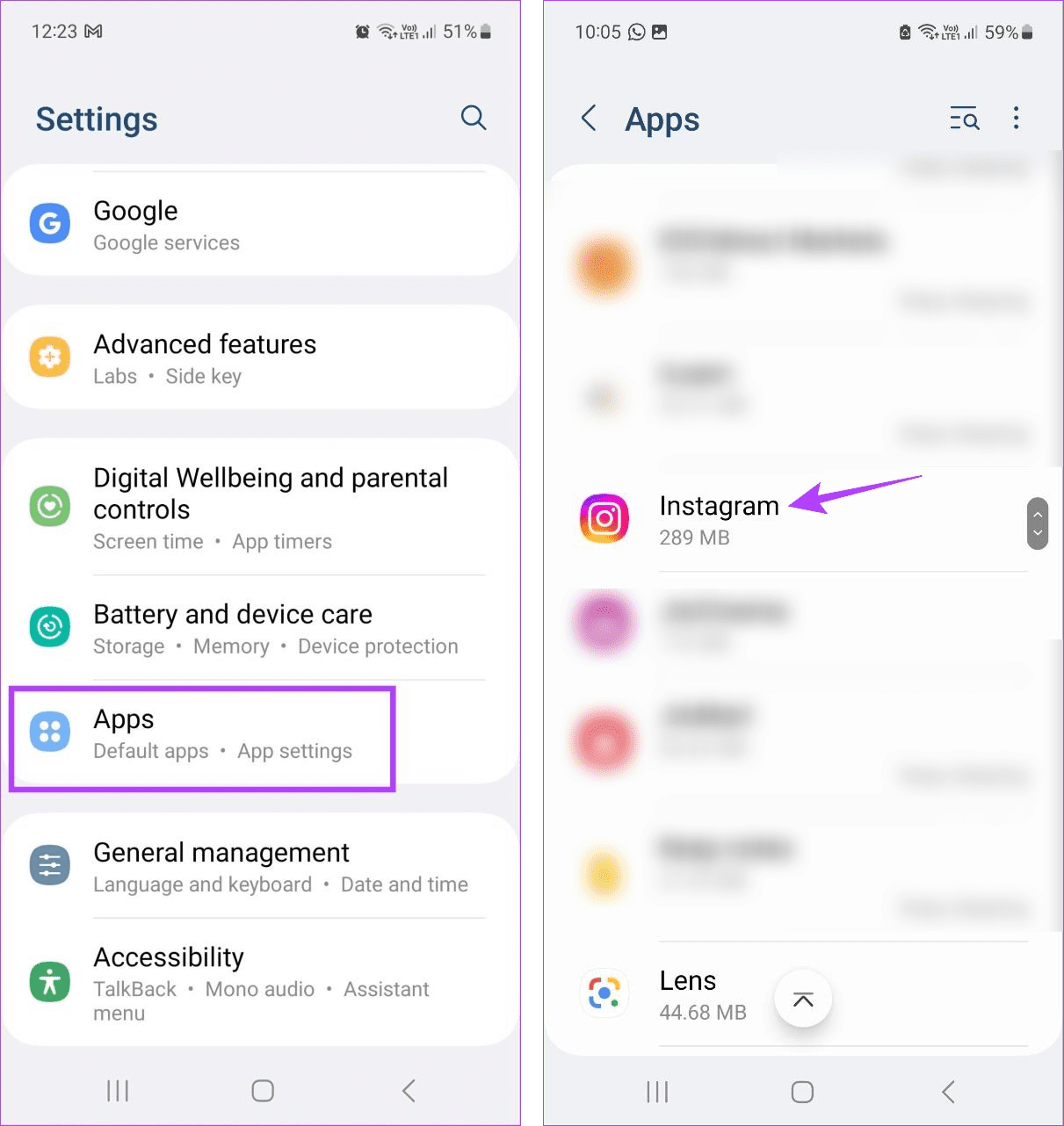 Schritt 2: Tippen Sie hier auf Speicher . Tippen Sie auf Cache leeren .
Schritt 2: Tippen Sie hier auf Speicher . Tippen Sie auf Cache leeren .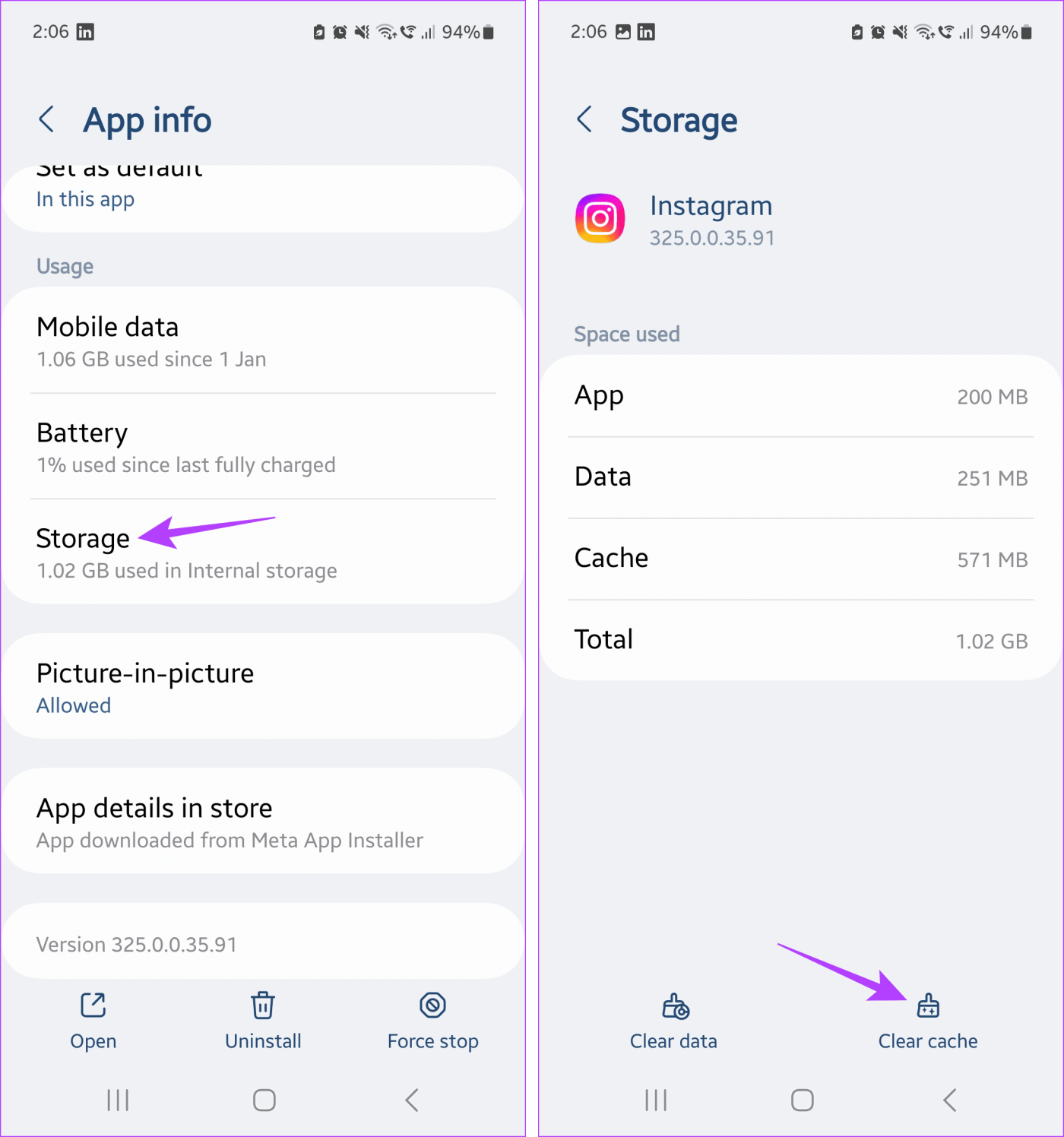
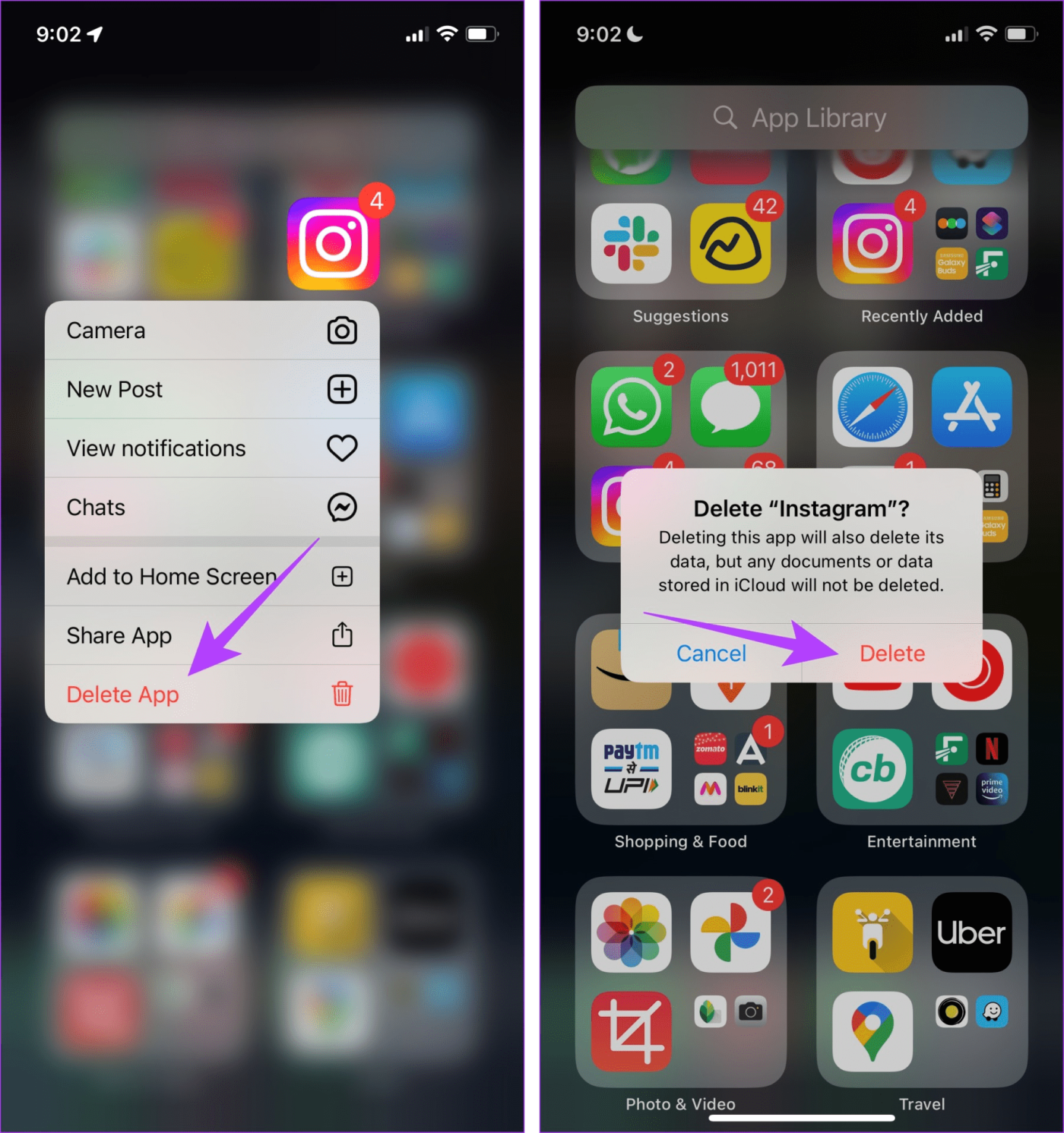 Wenn Sie die Instagram-Daten behalten möchten, können Sie die
Wenn Sie die Instagram-Daten behalten möchten, können Sie die 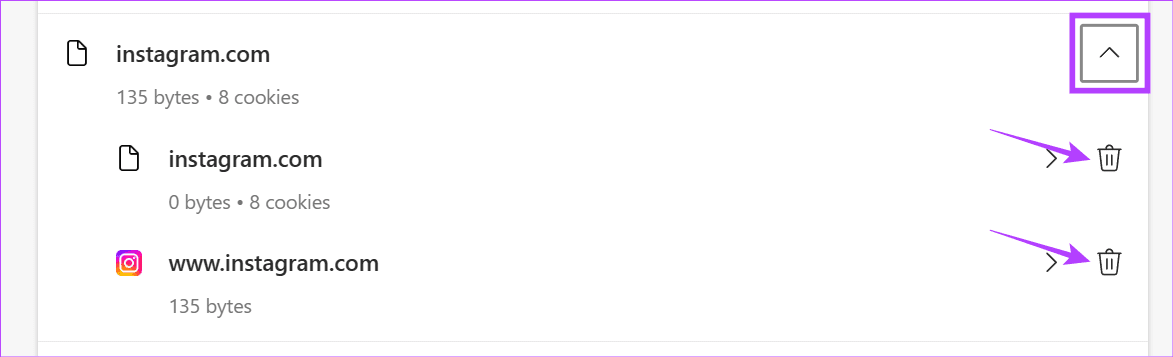
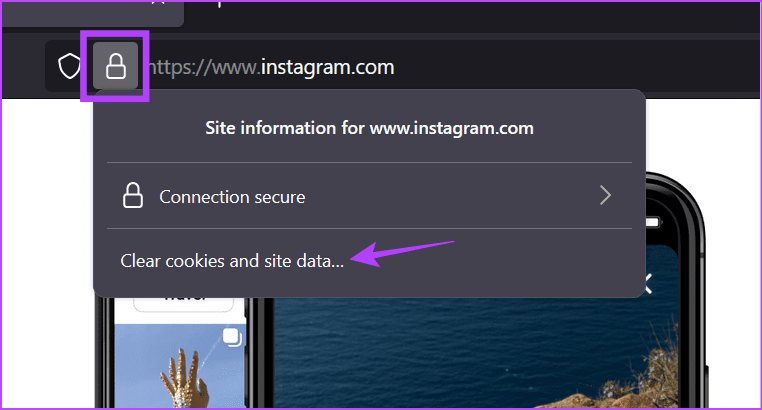 Schritt 3: Wenn Sie dazu aufgefordert werden, klicken Sie auf Entfernen.
Schritt 3: Wenn Sie dazu aufgefordert werden, klicken Sie auf Entfernen. 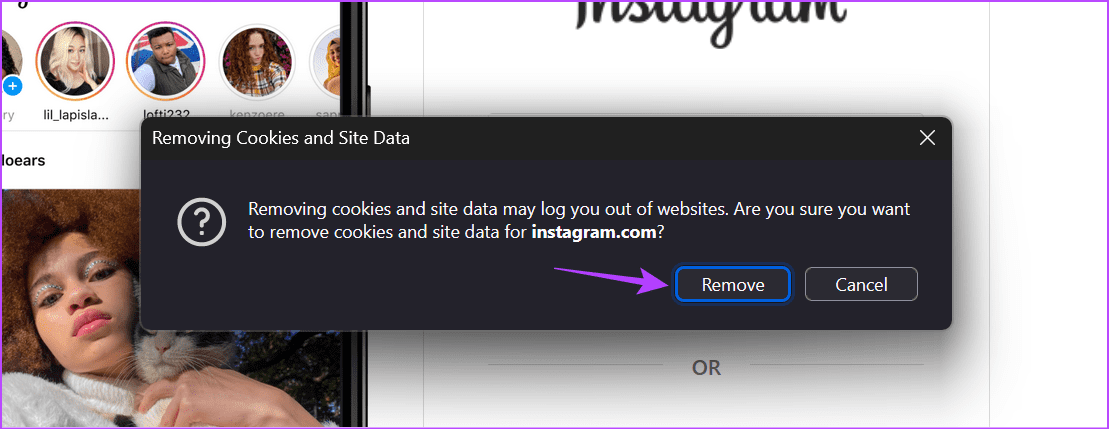 Dadurch wird der Cache nur für Instagram in Firefox geleert. Ebenso können Sie auch unseren anderen Artikel lesen, um mehr darüber zu erfahren, wie
Dadurch wird der Cache nur für Instagram in Firefox geleert. Ebenso können Sie auch unseren anderen Artikel lesen, um mehr darüber zu erfahren, wie 

![So deaktivieren Sie Benachrichtigungen in Microsoft Teams [AIO] So deaktivieren Sie Benachrichtigungen in Microsoft Teams [AIO]](https://cloudo3.com/resources8/images31/image-2249-0105182830838.png)





![Bedingte Formatierung basierend auf einer anderen Zelle [Google Tabellen] Bedingte Formatierung basierend auf einer anderen Zelle [Google Tabellen]](https://cloudo3.com/resources3/images10/image-235-1009001311315.jpg)